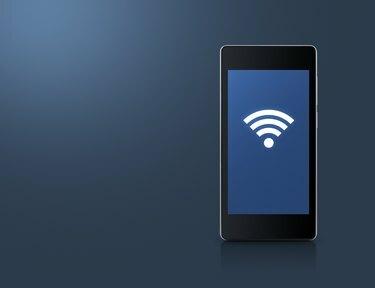
Das WIFI-Symbol auf einem Smartphone-Bildschirm.
Bildnachweis: Grapestock/iStock/Getty Images
Wenn die Wi-Fi-Verbindung Ihres iPhones unerwartet getrennt wird, können Sie auf eines von mehreren verschiedenen Problemen stoßen. Möglicherweise empfangen Sie einfach ein schlechtes Signal; Wenn das Signal schwach ist oder schwankt, wird Ihr WLAN-Empfang dies widerspiegeln. Möglicherweise funktioniert auch die Software Ihres iPhones nicht richtig oder Sie haben den Wi-Fi-Rezeptor beschädigt, indem Sie das Telefon fallen gelassen oder Flüssigkeiten ausgesetzt haben.
Netzwerk
Bevor Sie feststellen, dass etwas in Ihrem iPhone beschädigt ist, stellen Sie sicher, dass das Wi-Fi-Netzwerk selbst funktioniert. Verbinden Sie sich mit einem anderen Gerät mit dem Wi-Fi-Netzwerk, z. B. Ihrem Computer oder dem iPhone einer anderen Person. Wenn Sie ein Heimnetzwerk verwenden, stellen Sie Ihr iPhone näher an den Router. Entfernen Sie andere Gegenstände, die Störungen verursachen könnten, wie z. B. ein Babyphone oder ein schnurloses Telefon. Überprüfen Sie, ob Ihr Router und Ihr Modem eingeschaltet sind. Wenn Sie ein öffentliches Netzwerk verwenden, vergewissern Sie sich, dass Sie das richtige Passwort eingegeben haben und keine zusätzliche Zeit bezahlen müssen.
Video des Tages
Neu starten
Manchmal muss der Wi-Fi-Empfänger Ihres iPhones möglicherweise schnell zurückgesetzt werden. Tippen Sie auf dem Startbildschirm des iPhones auf „Einstellungen“ und dann auf „WLAN“. Schieben Sie die Umschalttaste, um Wi-Fi auszuschalten. Warten Sie fünf Sekunden. Schieben Sie die Umschalttaste, um sie wieder einzuschalten. Wenn dies nicht hilft, setzen Sie das iPhone selbst zurück, indem Sie die Tasten "Home" und "Sleep/Wake" gleichzeitig gedrückt halten, bis das Apple-Logo erscheint.
Aktualisieren und wiederherstellen
Wenn das iPhone nicht über die neuesten Software-Updates verfügt oder Sie Ihr Telefon jailbroken, funktioniert es möglicherweise nicht auf optimalem Niveau, und dies kann die Ursache für Ihre Wi-Fi-Fehlfunktionen sein. Verbinden Sie zum Aktualisieren das iPhone mit Ihrem Computer und öffnen Sie iTunes. Klicken Sie auf den Namen des iPhones in der linken Spalte des iTunes-Fensters und klicken Sie in der Mitte des Bildschirms auf „Nach Updates suchen“. Wählen Sie im angezeigten Dialogfeld, ob Sie alle verfügbaren Updates herunterladen möchten. Wenn dies immer noch nicht hilft, setzen Sie das iPhone auf die Werkseinstellungen zurück, indem Sie auf die Schaltfläche "Wiederherstellen" direkt unter Nach Updates suchen klicken. Dadurch wird das iPhone vollständig gelöscht und die Software neu installiert. Wenn das WLAN-Problem also etwas mit Ihrer Software zu tun hat, wird es behoben.
Hardware
Hardwareschäden können auch die Ursache für Wi-Fi-Unterbrechungen sein. Das Fallenlassen des iPhones, extreme Temperaturen oder Flüssigkeitsschäden können die Kabel und Platinen, die für die Übertragung von Internetsignalen verantwortlich sind, dauerhaft beschädigen. Diese Art von Problem kann nicht zu Hause behoben werden; Stattdessen müssen Sie das Gerät zu einem iPhone-Spezialisten bringen. Hardwareschäden sind jedoch unwahrscheinlich, wenn dieses Wi-Fi-Problem das einzige Problem ist, auf das Sie stoßen, da interne Schäden normalerweise weit verbreitet sind.




